调出命令行界面,键入“cd /usr/local/src”回车,进入到文件夹中,这个文件夹用来保存所需使用的软件安装包。
接着键入“sudo wget http://downloads.mysql.com/archives/mysql-5.0/mysql-5.0.45.tar.gz”回车,如果提示输入密码,输入密码后回车,开始下载安装包文件,等待进度条走到头下载完毕。
下载完成后,输入“ll”可以查看到已下载的文件。
解压安装包文件,键入“sudo tar zxvf mysql-5.0.45.tar.gz”回车,开始解压操作直到完成结束。
解压结束后,进入安装目录中,键入“cd mysql-5.0.45/”回车。
键入“sudo ./configure --prefix=/usr/local/server/mysql/ --enable-assembler --with-extra-charsets=complex --enable-thread-safe-client --with-big-tables --with-embedded-server --enable-local-infile --with-plugins=innobase”回车,开始配置安装,直到出现下图说明操作顺利完成。
我们将环境全部装在“/usr/local/server”下,所以需要先建立目录。输入“sudo mkdir /usr/local/server”回车创建目录。
将目录所属者设置成“xinxueqi.com”,执行命令“sudo chown -R xinxueqi.com:xinxueqi.com /usr/local/server”(图中为xinxueqi:xinxueqi并不是xinxueqi.com:xinxueqi.com,这里是用户名:用户组,根据实际情况设置即可)回车。
接着开始编译MySQL,在mysql-5.0.45目录下键入“sudo make && make install clean”。
编译完成后将会显示下图信息。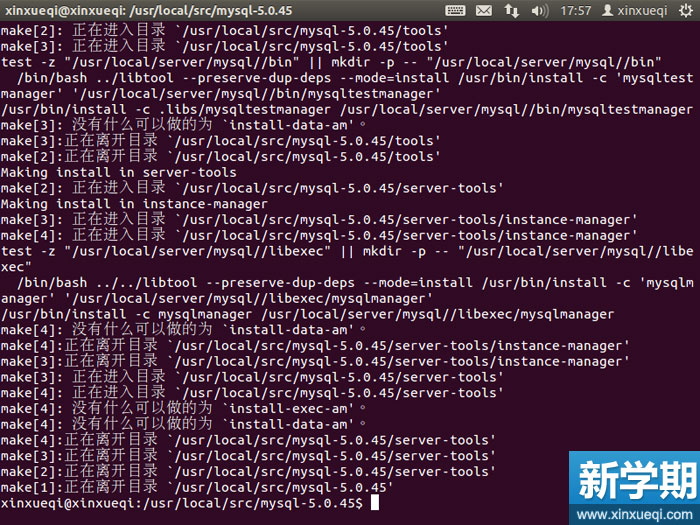
进入到MySQL目录中,键入“cd /usr/local/server/mysql”回车,再输入“ll”回车,查看目录下的文件列表。
创建配置文件,键入“cp ./share/mysql/my-medium.cnf ./my.cnf”回车。
然后安装默认数据库文件,键入“./bin/mysql_install_db”回车。
设置服务启动脚本,执行“sudo cp ./share/mysql/mysql.server /etc/init.d/mysql”回车。
再执行“sudo chmod +x /etc/init.d/mysql”回车。
然后使用“/etc/init.d/mysql start”及“/etc/init.d/mysql stop”运行和结束mysql服务。 
最后设置数据库root密码,这步要在数据库运行的情况下执行,首先“/etc/init.d/mysql start”启动数据库,然后再执行“./bin/mysqladmin -u root password 123456”(123456是密码,根据实际情况自行设置)回车。
MySQL数据库安装到这里结束。
免责声明:本站资源来自互联网收集,仅供用于学习和交流,请遵循相关法律法规,本站一切资源不代表本站立场,如有侵权、后门、不妥请联系本站删除!
更新日志
- 小骆驼-《草原狼2(蓝光CD)》[原抓WAV+CUE]
- 群星《欢迎来到我身边 电影原声专辑》[320K/MP3][105.02MB]
- 群星《欢迎来到我身边 电影原声专辑》[FLAC/分轨][480.9MB]
- 雷婷《梦里蓝天HQⅡ》 2023头版限量编号低速原抓[WAV+CUE][463M]
- 群星《2024好听新歌42》AI调整音效【WAV分轨】
- 王思雨-《思念陪着鸿雁飞》WAV
- 王思雨《喜马拉雅HQ》头版限量编号[WAV+CUE]
- 李健《无时无刻》[WAV+CUE][590M]
- 陈奕迅《酝酿》[WAV分轨][502M]
- 卓依婷《化蝶》2CD[WAV+CUE][1.1G]
- 群星《吉他王(黑胶CD)》[WAV+CUE]
- 齐秦《穿乐(穿越)》[WAV+CUE]
- 发烧珍品《数位CD音响测试-动向效果(九)》【WAV+CUE】
- 邝美云《邝美云精装歌集》[DSF][1.6G]
- 吕方《爱一回伤一回》[WAV+CUE][454M]
